




数据文件的结构包括两种,一种为个案组结构,即纵向结构;一种为变量组结构,即横向结构。不同的分析方法需要使用不同的数据格式,若数据文件的结构不符合分析方法的要求,就需要通过对数据文件的重组来改变文件的结构。
数据文件的结构重组方式有3种。在数据视图窗口中,选择“数据”→“重构”,弹出“重构数据向导”对话框,如图3-20所示,即可看到显示在该对话框中的3种重组方式:
●将选定变量重构为个案:指将变量组结构转换为个案组结构,即横向数据转换为纵向数据。
●将选定个案重构为变量:指将个案组结构转换为变量组结构,即纵向数据转换为横向数据。
●转置所有数据:指将所有个案转换成变量,将所选变量转换成个案。选中该项后,激活“完成”按钮,单击它,随即进入如图3-5所示的“转置”对话框,相关操作可参见3.2,本节不再赘述。

图3-20 “重构数据向导”对话框
因本节的SPSS操作是根据向导一步一步进行的,所以本节将参数设置与实例的SPSS实现结合在一起进行介绍。
实例五:“data03-05(1).sav”与“data03-05(2).sav”数据文件分别为横向结构和纵向结构,如图3-21所示。两个数据文件均包括测量时间、测定人和pH值3项内容,现以这两个数据文件为对象,进行3种重组方式的介绍。

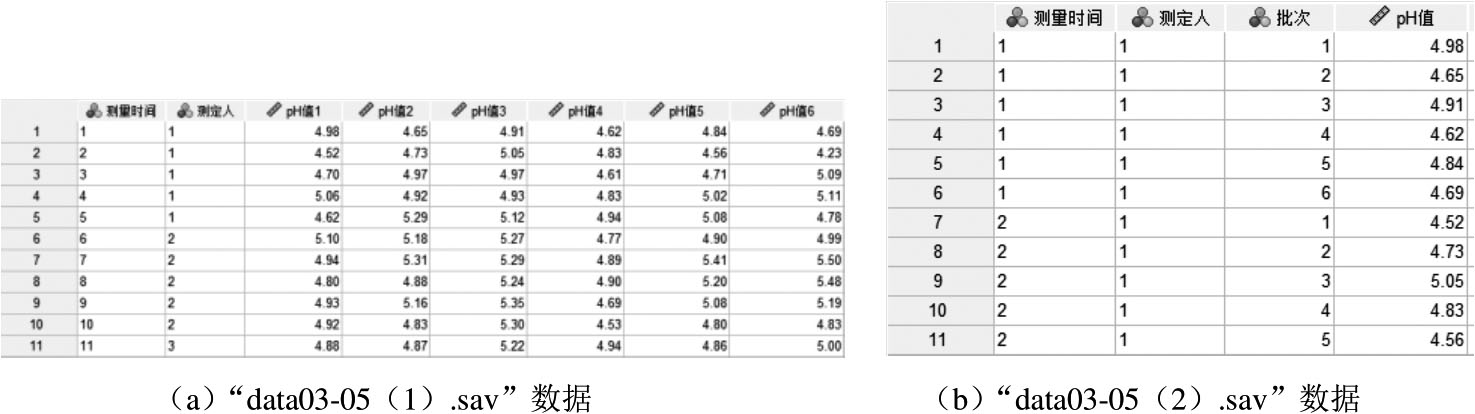
图3-21 原始数据
利用“data03-05(1).sav”数据文件,将其转换为纵向结构。
(1)打开“data03-05(1).sav”数据文件,选择“数据”→“重构”,弹出如图3-20所示的“重构数据向导”对话框,选中“将选定变量重构为个案”选项。
(2)单击“下一步”按钮,弹出“重构数据向导-第2/7步”对话框,如图3-22所示,在该对话框中需要选择进行重构的变量组的个数,有两个选项:一个和多个。当选中“多个”时,则需在后面的方框中输入变量组的个数,SPSS默认为2。本次选中“一个”选项。
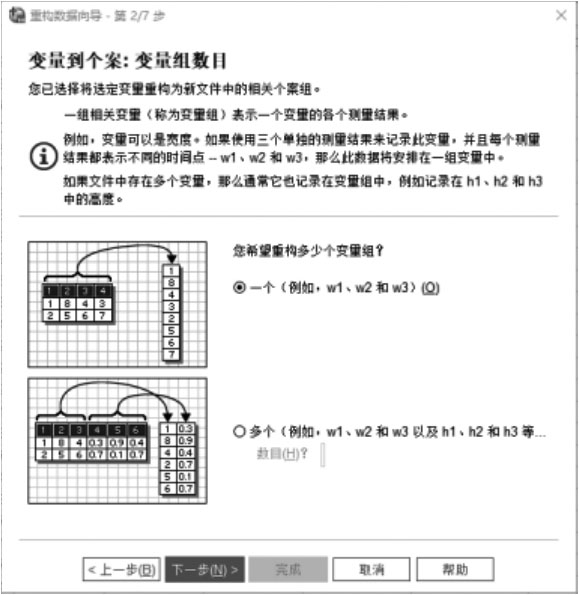
图3-22 “重构数据向导-第2/7步”对话框
(3)单击“下一步”按钮,弹出“重构数据向导-第3/7步”对话框,如图3-23所示,其中各项含义和相关设置如下。
●个案组标识:用于指定在变量组格式的数据中,对观测记录的标识变量。下拉列表中有3种指定标识变量的方法:使用个案号、使用选定变量和无。此处选择“使用选定变量”,并将左侧的“测量时间”选入“变量”中,将其指定为标识变量。
●要转置的变量:用于指定要重构的多个变量组。若上一步选择重构的变量组的个数为1,此处的目标变量后的下拉列表中就只有trans1;若上一步选择重构的变量组的个数为多个,此处的目标变量后的下拉列表中就会包括trans1、trans2、trans3、…、transN。对默认的变量组名可以直接进行编辑。在选定某个变量名称后,可从左侧的变量列表选中需要变换的变量,单击
 按钮,将其选入“目标变量”下面的列表框中,同时,还可通过左侧的
按钮,将其选入“目标变量”下面的列表框中,同时,还可通过左侧的

 按钮调整变量的显示顺序。此处将“目标变量”命名为“pH值”,并将pH值1、pH值2、pH值3、pH值4、pH值5和pH值6全部选入“目标变量”下面的列表框中。
按钮调整变量的显示顺序。此处将“目标变量”命名为“pH值”,并将pH值1、pH值2、pH值3、pH值4、pH值5和pH值6全部选入“目标变量”下面的列表框中。
●固定变量:用于指定不参与格式重构,但仍要出现在转换结果中的变量。此处将“测定人”变量选入“固定变量”中。
(4)单击“下一步”按钮,弹出“重构数据向导-第4/7步”对话框,如图3-24所示,在该对话框中需要设置重构后所要生成的索引变量的个数,有“一个”,“多个”和“无”这3个选项。此处选择“一个”选项。
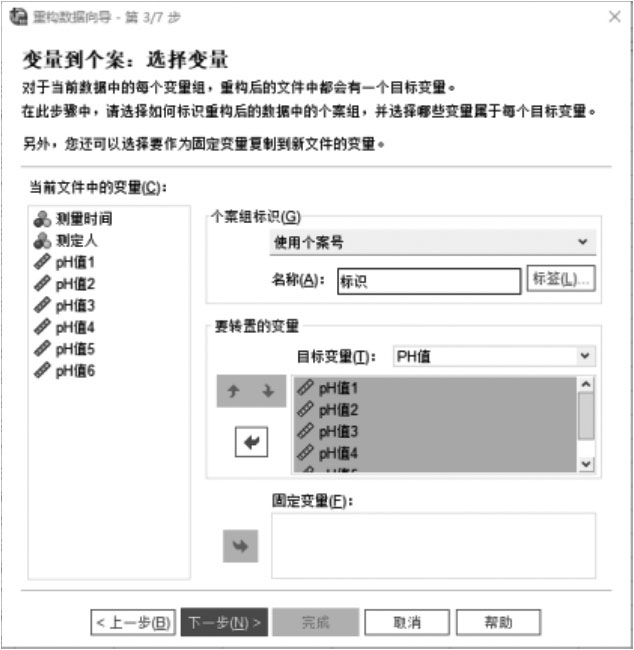
图3-23 “重构数据向导-第3/7步”对话框

图3-24 “重构数据向导-第4/7步”对话框
(5)单击“下一步”按钮,弹出“重构数据向导-第5/7步”对话框,如图3-25所示,在该对话框中需要设置重构后所要生成的索引变量的参数,其中各项含义和相关设置如下。
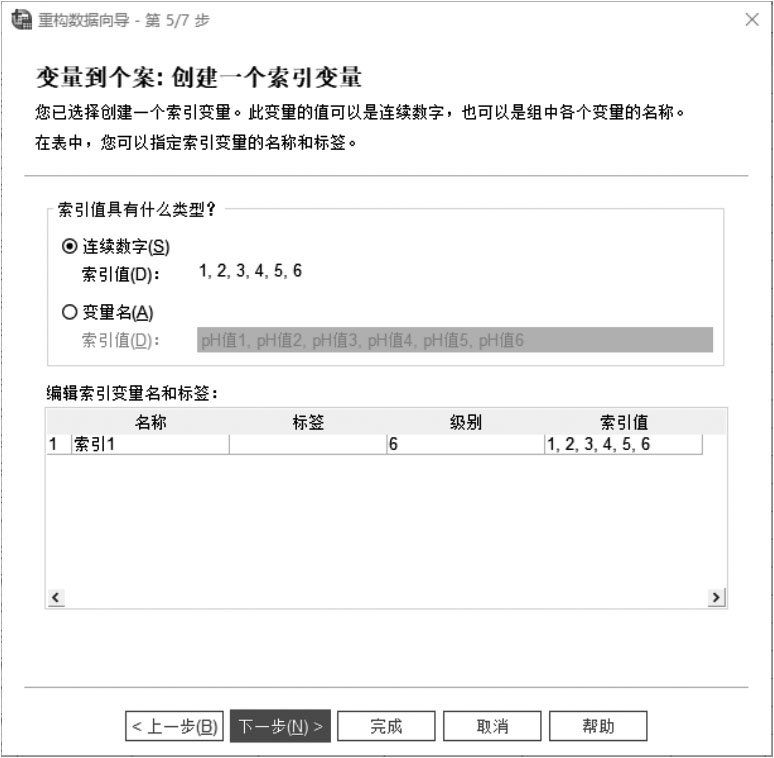
图3-25 “重构数据向导-第5/7步”对话框
●索引值具有什么类型:包括连续数字和变量名两种。前者是索引变量自动赋予递增的整数序列,后者使用变量组所包含各变量的名称作为索引取值。
●编辑索引变量名和标签:用户可根据需要自行编辑索引变量的名称和标签,默认名称为“索引N”。此处将索引变量名称改为“批次”,标签不填。
(6)单击“下一步”按钮,弹出“重构数据向导-第6/7步”对话框,如图3-26所示,其中各项含义和相关设置如下。
●未选择的变量的处理方式:用于指定在图3-26中没有起任何作用的变量的处理方式,包括从新数据文件中删除变量和保留并作为固定变量处理。前者表示转换后的结果直接删除这部分变量的信息,后者表示将这部分变量作为固定变量对待。
●所有转置后的变量中的系统缺失值或空值:包括在新文件中创建个案和废弃数据两种处理方式。前者表示在结果中为已变换变量中的系统缺失值或空白值单独生成一条观测记录,后者表示在结果中直接将其删除。
●个案计数变量:用于选择是否生成计数变量。当在上面选择废弃数据以丢失缺失值或空白值时,计数变量就起到重要的计数作用。
 计算由当前数据中的个案创建的新个案的数目:表示对由原始数据的一个观测记录,经过转换后生成的新观测记录进行计数,并生成一个计数变量保持计数信息,在名称后输入计数变量的名称,在标签后输入计数变量的标签。
计算由当前数据中的个案创建的新个案的数目:表示对由原始数据的一个观测记录,经过转换后生成的新观测记录进行计数,并生成一个计数变量保持计数信息,在名称后输入计数变量的名称,在标签后输入计数变量的标签。
(7)单击“下一步”按钮,弹出“重构数据向导-完成”对话框,如图3-27所示,此时可以选择立即重构数据,或选择将本向导生成的语句粘贴到语法窗口中,这样便可以做进一步编辑修改及择时运行。
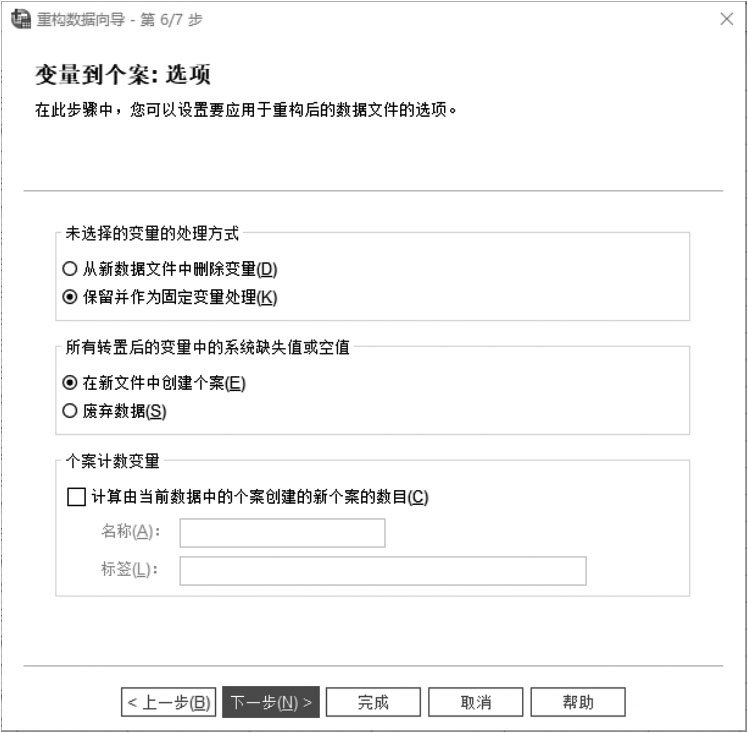
图3-26 “重构数据向导-第6/7步”对话框
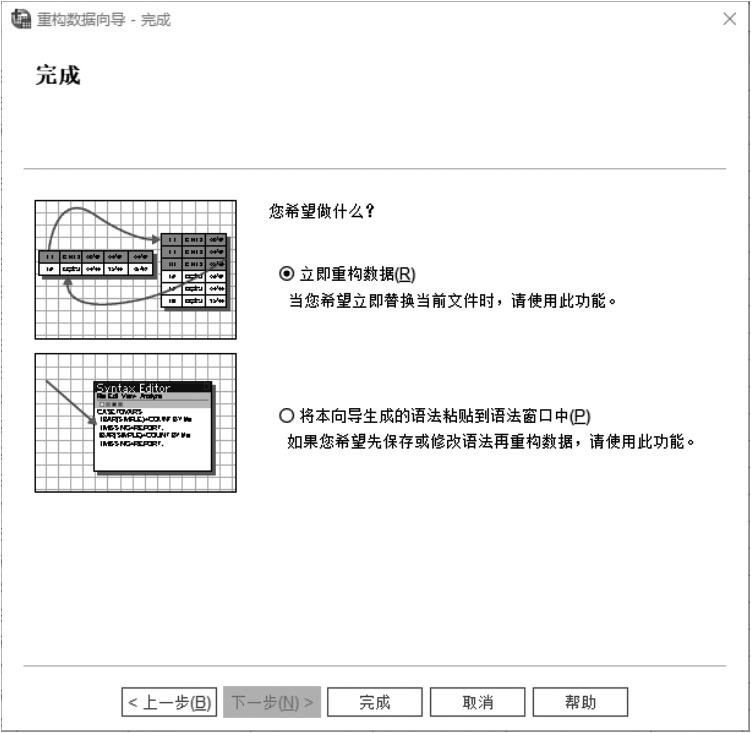
图3-27 “重构数据向导-完成”对话框
(8)单击“完成”按钮,输出窗口弹出如图3-28所示内容,重构后的数据格式如图3-21中的纵向格式所示。
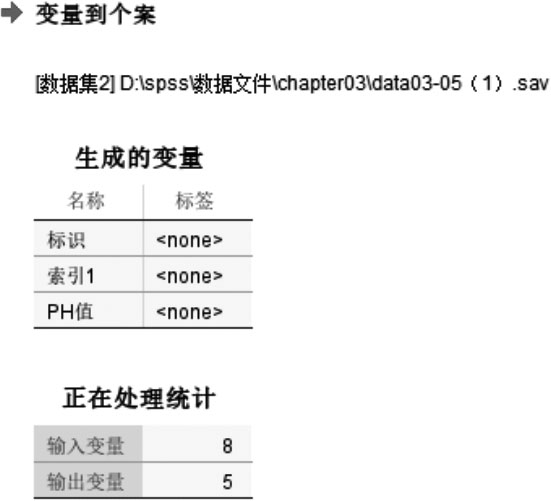
图3-28 生成的变量
利用“data03-05(2).sav”数据文件,将其转换为横向结构。
(1)打开“data03-05(2).sav”数据文件,选择“数据”→“重构”,弹出如图3-20所示的“重构数据向导”对话框,选中“将选定个案重构为变量”选项。
(2)单击“下一步”按钮,弹出“重构数据向导-第2/5步”对话框,如图3-29所示,将“当前文件夹中的变量”中的“测量时间”选入“标识变量”中,将“批次”选入“索引变量”中。
(3)单击“下一步”按钮,弹出“重构数据向导-第3/5步”对话框,如图3-30所示,在此可选择是否对当前数据进行排序。此处选择默认选项“是”。
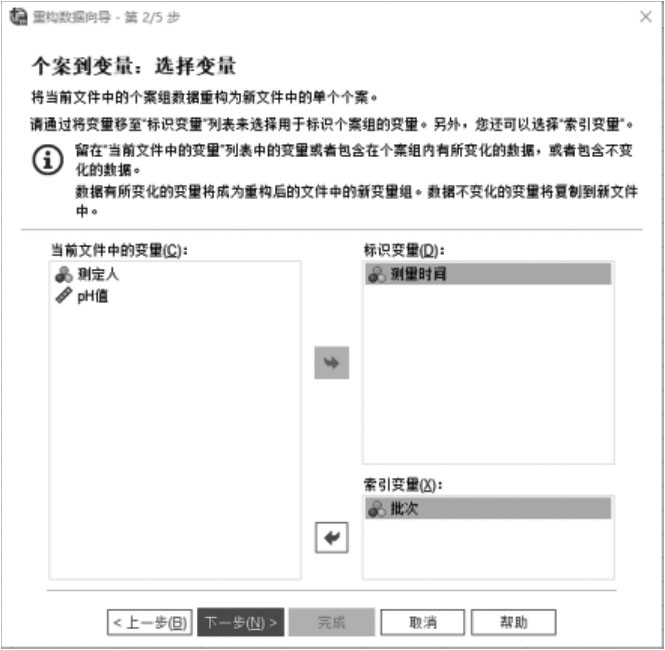
图3-29 “重构数据导向-第2/5步”对话框
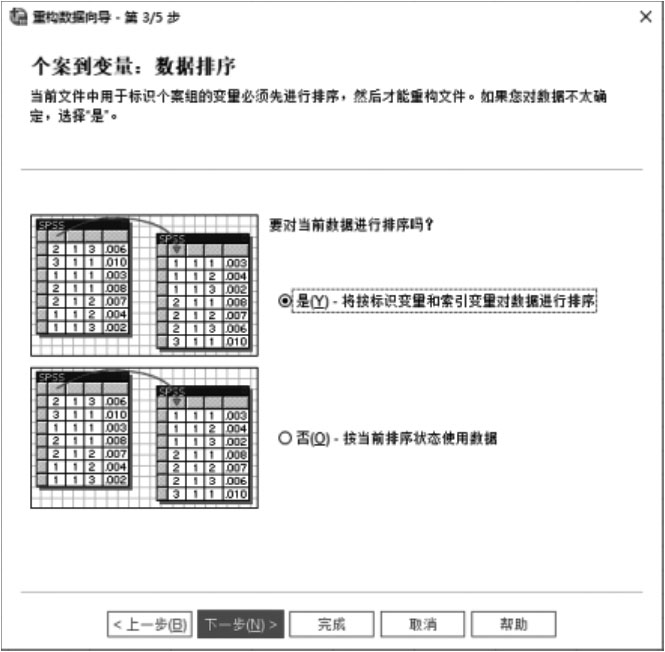
图3-30 “重构数据向导-第3/5步”对话框
(4)单击“下一步”按钮,弹出“重构数据向导-第4/5步”对话框,如图3-31所示,其中各项含义和相关设置如下。
●新变量组的顺序:指当重构结果包含多于1组的新变量组时,设置新变量组的显示顺序;如果只有一个输出变量组,则此处两个选项的输出一样。
●个案计数变量:用于选择是否生成计数变量。
●指示符变量:选择“创建指示符变量”表示对索引变量的每个取值生成一个指示变量,用来记录对应的变量取值是否为空;指示变量取值为1表示对应的变量取值非空,取值为0表示对应的变量取值为空;选中此项后,还要求在根名后处指定指示变量的前缀。
此处各项均保持默认选项。
(5)单击“下一步”按钮,弹出“重构数据向导-完成”对话框,如图3-32所示,该对话框与图3-27相似。此处选择“立即重构数据”。
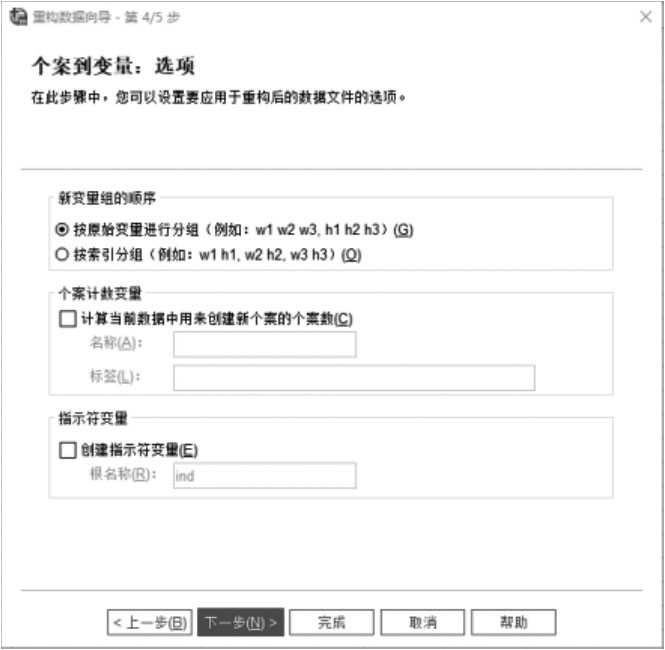
图3-31 “重构数据向导-第4/5步”对话框
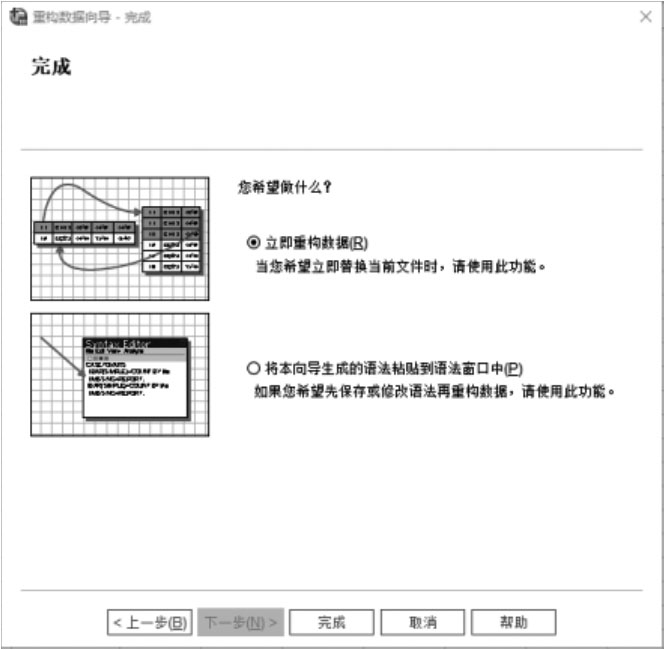
图3-32 “重构数据向导-完成”对话框
(6)单击“完成”按钮以完成数据文件的结构重构,重构后的数据格式如图3-21中的纵向格式所示。
 重构后的结果保存在当前数据集中,即覆盖了原始数据,若用户希望保留原始数据,则可将重构结果另存为其他文件。
重构后的结果保存在当前数据集中,即覆盖了原始数据,若用户希望保留原始数据,则可将重构结果另存为其他文件。